
Elementor Login: Petunjuk Masuk ke Panel Administrasi Elementor
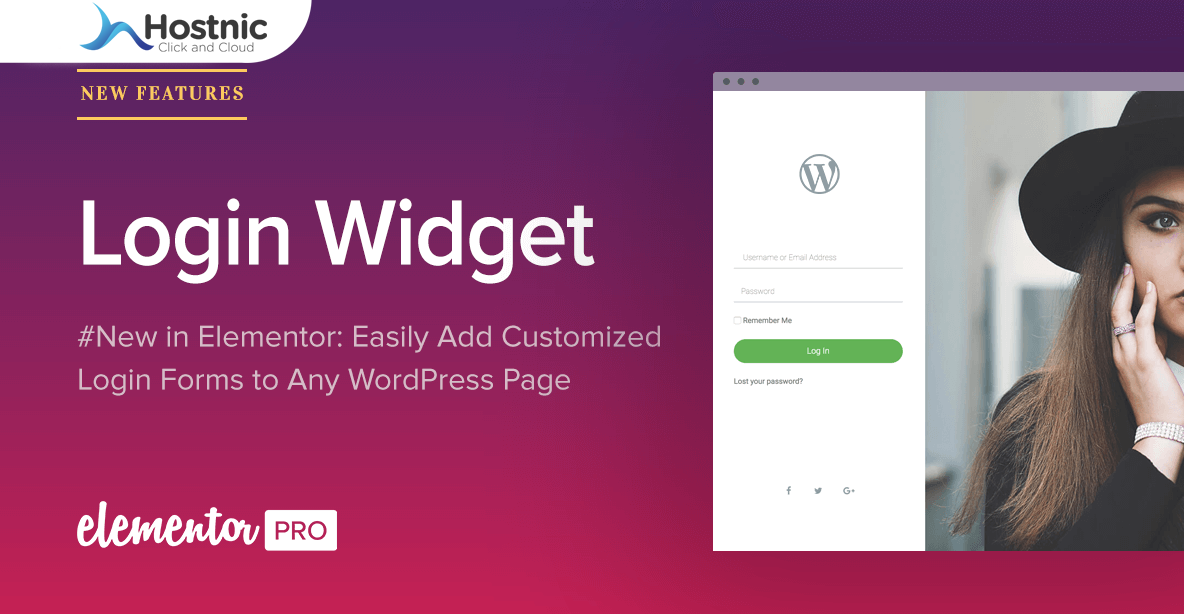
Hostnic.id – Elementor adalah salah satu plugin desain halaman web terpopuler untuk platform WordPress. Dengan Elementor, pengguna dapat dengan mudah membuat tata letak halaman yang menarik dan responsif tanpa perlu menulis kode. Bagi pengguna yang sudah menginstal dan mengaktifkan plugin Elementor, langkah pertama untuk mengakses panel administrasi Elementor adalah melalui proses login.
Temukan Penawaran Harga Termurah dan Terbaik untuk Domain .ID Premium
Daftar Isi
Membuka Halaman Login WordPress
Langkah pertama adalah membuka halaman login WordPress. Anda dapat melakukannya dengan menambahkan “/wp-admin” di belakang alamat situs web Anda. Misalnya, jika alamat situs web Anda adalah “www.contohwebsite.com”, maka Anda dapat membuka halaman login dengan mengakses “www.contohwebsite.com/wp-admin” di peramban web Anda.
Memasukkan Informasi Login
Setelah halaman login WordPress terbuka, Anda akan diminta untuk memasukkan informasi login Anda. Masukkan nama pengguna (username) atau alamat email yang terkait dengan akun WordPress Anda di bidang yang sesuai. Kemudian, masukkan kata sandi (password) Anda di bidang yang sesuai.
Solusi Terbaik untuk Situs Anda: Layanan Shared Hosting Unlimited
Mengklik Tombol “Log In”
Setelah memasukkan informasi login Anda, klik tombol “Log In” untuk melanjutkan. Tombol ini akan memverifikasi informasi login yang Anda berikan dan membuka panel administrasi WordPress Anda.
Menavigasi ke Panel Administrasi WordPress
Setelah Anda berhasil login, Anda akan diarahkan ke panel administrasi WordPress. Panel ini adalah area pengelolaan situs web Anda, dan dari sini Anda dapat mengakses berbagai fitur dan pengaturan WordPress. Biasanya, panel administrasi WordPress dapat diakses melalui menu navigasi di bagian kiri halaman.
Dapatkan Keuntungan dengan Mudah Melalui Reseller Hosting Murah
Membuka Halaman Plugin Elementor
Untuk membuka panel administrasi Elementor, klik “Elementor” di menu navigasi WordPress. Biasanya, Anda akan menemukan opsi ini di bawah menu “Tampilan” atau “Plugin”, tergantung pada tema WordPress yang Anda gunakan.
Memilih Halaman yang Akan Diedit
Setelah Anda membuka panel administrasi Elementor, Anda akan melihat daftar halaman yang tersedia untuk diedit. Pilih halaman yang ingin Anda ubah dengan mengklik judulnya atau menggunakan menu dropdown yang tersedia.
Mulai Bisnis Domain dan Dapatkan Keuntungannya dengan Reseller Domain ID
Mengedit Halaman dengan Elementor
Setelah memilih halaman yang ingin diedit, Anda akan diarahkan ke editor visual Elementor. Di sini, Anda dapat memodifikasi tata letak halaman dengan menambahkan, menghapus, atau menggeser elemen-elemen seperti teks, gambar, tombol, dan sebagainya. Gunakan alat dan opsi yang tersedia di panel samping dan toolbar atas untuk melakukan perubahan yang diinginkan.
Menyimpan dan Menerapkan Perubahan
Setelah Anda selesai mengedit halaman dengan Elementor, jangan lupa untuk menyimpan perubahan Anda. Klik tombol “Update” atau “Simpan” di panel Elementor atau panel administrasi WordPress untuk menyimpan perubahan yang telah Anda buat. Perubahan tersebut akan diterapkan pada halaman situs web Anda.
Dapatkan Kepercayaan dan Keamanan Situs Anda dengan SSL Certificate
Mengakses Kembali Panel Administrasi Elementor
Untuk mengakses kembali panel administrasi Elementor suatu saat nanti, cukup ikuti langkah-langkah yang sama seperti pada subheading 6 dan 7. Buka halaman plugin Elementor dari menu navigasi WordPress dan pilih halaman yang ingin Anda ubah. Anda akan kembali ke editor visual Elementor dan dapat melanjutkan pengeditan halaman sesuai kebutuhan Anda.
Kesimpulan
Dalam artikel ini, kami telah memberikan petunjuk langkah demi langkah untuk masuk ke panel administrasi Elementor. Dengan mengikuti panduan ini, Anda dapat dengan mudah mengakses editor visual Elementor dan mulai mengedit halaman web Anda dengan cepat dan efisien.

Di tulis oleh: Blog Writer


